Taulukoilla voidaan esittää taulukkomuotoista dataa html-koodissa. Lisäksi sitä voi varauksin käyttää muihinkin tehtäviin, kuten kuvien ja tekstin keskinäisen sijainnin kiinnittämiseen tai jopa marginaalien luomiseen.

Tällä välilehdellä ovat taulukon käsittelyyn tarkoitetut työkalut. Ensimmäisellä nappulalla avataan editori, jolla saadaan määritellä kaikki taulukkoon liittyvät ominaisuudet:
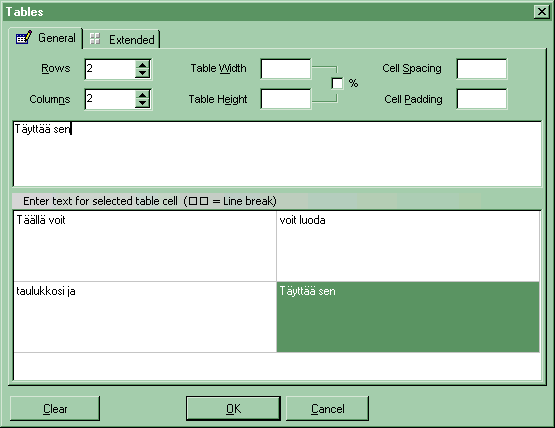
Esimerkissä tehdään 2-rivin ja 2-sarakkeinen taulukko. Taulukon sisältötekstit voidaan kirjoittaa jo valmiiksi tässä, jos halutaan.
| Tässä kohtaa ohjelmassa on bugi: Jos haluat taulukon, jonka leveys (width) on 100% sivun leveydestä, pitääkin määrittää taulukon korkeudeksi (height) 100%! |
Extended-välilehden takaa valitaan taulukon lisäominaisuudet, kuten taustaväri ja reunan paksuus ynnä muita vastaavia.
Toinen nappula vasemmalta on taulukon otsikkorivien tekijä. Se luo taulukkoon koodin
<th></th>, joka luo taulukkoon otsikkorivin. Otsikkorivi näkyy yleensä lihavoituna:
| Tuote | Hinta |
|---|---|
| Kengät | 49 eur |
| Takki | 129 eur |
| Housut | 79 eur |
Seuraavaksi löytyvät nappulat taulukkosolujen tekemiseen (table data), <td></td> sekä taulukkoon rivien lisäämiseen (table row),
<tr></tr>. Kun lisäilet soluja ja rivejä jälkikäteen taulukkoon, ole tarkkana, että olet oikeassa paikassa taulukon sisällä!
Tällä nappulalla luodaan halutun kokoinen perustaulukko:
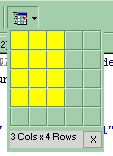
Kyseinen esimerkki luo taulukon, jossa on kolme saraketta ja neljä riviä.
Valmiin tekstin voi konvertoida taulukoksi samoin kuin listaksikin. Esimerkiksi maalataan seuraava teksti ja valitaan hiiren oikeanpuoleisen napin takaa "Selected" | "Convert lines to table"
Tuote hinta kengät 49 takki 129 housut 79 |
Tällä saa tällaisen koodin aikaiseksi:
<table> <tr><td>Tuote hinta</td></tr> <tr><td>kengät 49</td></tr> <tr><td>takki 129</td></tr> <tr><td>housut 79</td></tr> </table> |
Tämä ei ole aivan sitä, mitä halutaan, sillä koko rivi on laitettu samaksi soluksi. Sarakkeiden väliin voi lisätä </td><td>-parin, jonka jälkeen taulukko onkin jo ainakin lähempänä sitä, mitä haettiin.